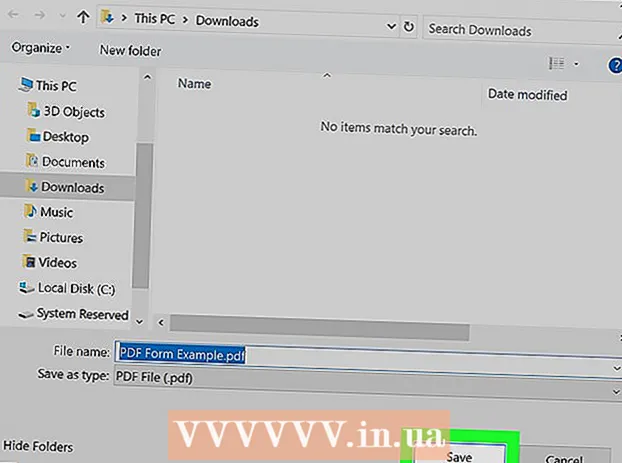Autor:
Florence Bailey
Data Creației:
26 Martie 2021
Data Actualizării:
27 Iunie 2024

Conţinut
Ați avut vreodată nevoie să editați conținutul unui fișier .jar pe un Mac? Ei bine, acest articol este pentru tine! Veți învăța cum să editați conținutul unui fișier .jar pe Mac fără aplicații fanteziste!
Pași
 1 Deschideți fișierul .jar pe care doriți să îl modificați.
1 Deschideți fișierul .jar pe care doriți să îl modificați. 2 Faceți clic dreapta pe fișier și faceți clic pe Redenumire. Sau faceți clic pe el, apoi apăsați Enter. înlocuiți extensia .jar cu extensia ZIP.
2 Faceți clic dreapta pe fișier și faceți clic pe Redenumire. Sau faceți clic pe el, apoi apăsați Enter. înlocuiți extensia .jar cu extensia ZIP.  3 Faceți dublu clic pe fișierul zip pe care l-ați creat. Acum deschideți folderul și adăugați toate fișierele pe care doriți să le introduceți în .jar.
3 Faceți dublu clic pe fișierul zip pe care l-ați creat. Acum deschideți folderul și adăugați toate fișierele pe care doriți să le introduceți în .jar.  4 Ștergeți fișierul .zip pe care l-ați făcut la pasul următor. Apoi, faceți clic dreapta pe folder și faceți clic pe butonul „Comprimare”.
4 Ștergeți fișierul .zip pe care l-ați făcut la pasul următor. Apoi, faceți clic dreapta pe folder și faceți clic pe butonul „Comprimare”.  5 Redenumiți-l. Acum aveți un fișier zip identic cu cel creat anterior. Doar redenumiți fișierul în extensia .jar.
5 Redenumiți-l. Acum aveți un fișier zip identic cu cel creat anterior. Doar redenumiți fișierul în extensia .jar.  6 Acum aveți fișierul .jar editat!
6 Acum aveți fișierul .jar editat!
sfaturi
- Dacă doriți mai multă siguranță, copiați fișierul .jar original înainte de a începe.
Avertizări
- Când modificați minecraft.jar, săriți pasul de compresie. Va trebui să găsiți un arhivar.